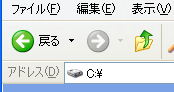[前へ] [目次へ] [次へ]
ディレクトリパス
(04/06/26)テキストを一部微修正/追記しました
(04/06/30)テキストを一部変更しました
ディレクトリパスは、場所情報とファイル名を含む文字列です。
指定方法には「絶対パス」と「相対パス」があります。
Windowsではディレクトリパスをユーザーが直接指定することはあまりありませんが、
使うと便利なことがあります。
ディレクトリパスはURLの構成要素でもあります。
このページのアドレスは
http://www5f.biglobe.ne.jp/~fuku-labo/library/program/1-008.htm
です。
前項でファイル名と拡張子の部分は解説しました。
URLは以下のように構成されます。
●プロトコル指定
http://の部分です。
通信する際のルールを定めた部分で、プロトコル名が入ります。
よく見るものでは、
http、ftpがあります。
IEではローカル(自分のハードディスク上等)を意味するfileがあります。
(他のブラウザでもあると思いますが名前が同じかは知りません。)
●ドメイン名またはIPアドレス
www5f.biglobe.ne.jpの部分です。
プロトコル指定から次の/までの範囲がドメイン名またはIPアドレスになります。
:を使ってポート番号を指定することもできます。(省略すると通常80を指定したことになります)
ドメイン名は基本的に半角英数と一部の記号で構成されます。
この名称はDNSに問い合わせてIPアドレスに変換されます。
最後の部分には分類や国等の情報もありますが、あまり詳しくないので省略します。
IPアドレスは4つの数字で構成されます。
127.0.0.1等のような形で、ネットワークに接続されているコンピュータの番号を直接指定します。
この番号は全世界で共有される一意な番号であり、番号だけみてもどこに繋がっているか、
または繋がっていないかは分かりません。
上の番号は自分自身を表す「ローカルホスト」です。
自分のコンピュータがWebサーバである場合、このアドレスで接続できます。
ネットワークに接続されているコンピュータは必ず(直接、間接を問わず)1つのIPアドレスを持ちます。
また、ネットワークに対して何らかの動作を行う場合には必ず自分のIPアドレスを伝えます。
要求を受けたコンピュータは伝えられたIPアドレスに対して応答を返します。
ドメイン名を持たないコンピュータでも、IPアドレスを指定すれば接続することが出来ます。
ネットワークに接続されたどのパソコンも、サーバプログラムを起動すれば
Webサーバとして機能させることができます。
これ以上の解説はもっと詳しいサイトに任せます。「IPアドレス」で検索してみてください。
●ディレクトリパス
ドメイン名以降の部分がディレクトリパスになります。
共有サーバの場合は直後は~で始まるアカウント指定の場合もあります。
以上がURLの構成要素です。
ディレクトリパスはファイル名と拡張子を含むため、
前項の部分はディレクトリパスに含まれます。
ディレクトリパスはフォルダ名を\または/で区切ったものにファイル名を追加したものになります。
\はWindowsで、/はUNIX系で使われる区切り文字です。
絶対パス(フルパス)は全ての要素を指定します。
URLではドメイン名も含み、ローカルではドライブレターを含みます。
ドライブレターは、マイコンピュータを開けば分かります。
マイコンピュータを開くとハードディスクや光学ドライブなどのアイコンがありますが、
それらの名前の最後に(C:)等の表記があります。
ここにあるアルファベットと:がドライブレターになります。
ドライブレターに\を繋ぐと(C:\等)ドライブのルートを指定できます。
これは、ドライブを開いた部分です。
ドライブを開いた時点でアドレスバーを見てください。
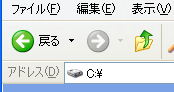
画像はCドライブを開いたところの左上辺りを切り取ったものです。
ここにはそのフォルダのディレクトリパスが表示されています。
ディレクトリパスが長い時に入力するのが面倒な時はそのフォルダを開いて
アドレスバーからコピーすると楽でいいです。
以降フォルダを開くたびにそのフォルダの名前が区切り文字に続いて追加されていきます。
Windowsではこの長さは最大256バイトまでとしていますが、
NTFSでは32000バイトまでいけるらしいので今後この制限は緩和される可能性があります。
最も、256バイトでも困ったことないですけどねぇ(笑)
他にも、特殊な名称があります。
これらは絶対パスには普通含まれませんが、含まれていると処理されます。
(最も、含まれている場合は絶対パスではないような気がしますが・・・)
パスを制御する場合には注意が必要です。
.は自分を表すフォルダ名です。(私が付ける理由は・・・なんとなくです)
..はひとつ上の階層(最後のフォルダ名を消去した場所)を示すフォルダ名です。
特に..は一見アクセスできないように見える場所にもアクセスできるようになるため、
セキュリティが必要なプログラムでは要注意ポイントです。
↓04/06/26挿入 04/06/30変更
フォルダのディレクトリパスはここまでで完成です。
ファイルのディレクトリパスはさらに区切り文字追加後、
ファイル名(拡張子含む)をくっつけて完成です。
↑04/06/26挿入 04/06/30変更ここまで
相対パスは現在位置(この現在位置はカレントディレクトリと呼ばれます)が先頭に補完されます。
URLで使った場合はそのページがあるフォルダが現在位置になります。
相対パス指定はいきなりフォルダ名またはファイル名を指定します。
また、最初に区切り文字\または/をつけるとドライブのルートからの指定になります。
URLの場合はドメイン名の直後からになります。
アカウント名も消えるので共有サーバでアカウント名指定がある場合はルートからにすると分かりにくいです。
相対パス指定だと上のフォルダは指定できないように見えますが、..で遡れるのがポイントです。
ちなみに当サイトの内部リンクはトップへ移動するもの以外、100%相対パスで記述されています。
↓04/06/26追記
最後にディレクトリパスのWindows上での使い道ですが、
「ファイル名を指定して保存 開く」ダイアログのファイル名のところに
ディレクトリパスを打ち込むと表示されているフォルダを無視して指定した座標に保存できます。
また、深い階層に保存しようとしていてそのフォルダを開いていてかつ
ダイアログに表示されたフォルダが遠い場合にそのフォルダのアドレスバーから
フォルダ名までのディレクトリパスをコピーして同ダイアログのファイル名の欄に貼り付け、
Enterキーを押してみましょう。
指定したフォルダに直ちに移動することができます。
↑04/06/26追記ここまで
[前へ] [目次へ] [次へ]
プログラミング講座 総合目次
プログラミング講座 総合目次(サイトメニュー付き)
フレームが無い場合はここ
最終更新 2008/10/17